Jak oglądać Netflix z dźwiękiem przestrzennym na iOS?

Dzięki funkcji dźwięku przestrzennego iPhone'a, która tworzy 360-stopniowy dźwięk przestrzenny, możesz oglądać Netflix w bardziej wciągający sposób.

Dzięki funkcji Family Sharing firmy Apple możesz współdzielić dostęp do usług Apple i zakupów z członkami rodziny. Ta funkcja umożliwia również udostępnianie albumu zdjęć i miejsca w iCloud oraz wzajemne śledzenie i udostępnianie lokalizacji.
Jeśli jesteś organizatorem rodziny, usuwanie członków z grupy Chmury rodzinnej lub jej rozwiązanie jest łatwe. Członkowie grupy Family Sharing mogą również usunąć siebie; jednak proces ten różni się w przypadku członków rodziny w ramach pewnego ograniczenia wiekowego.
Zanim odetniesz siebie lub kogokolwiek innego od swojej grupy rodzinnej, wiedz, że spowoduje to odcięcie dostępu tego członka do współdzielonych usług i subskrypcji Apple. Obejmuje to plany przestrzeni dyskowej iCloud, aplikacje, subskrypcje i zawartość chronioną DRM.
Zawartość chroniona DRM lub multimedia kupione w Apple Music i Apple TV i udostępnione Tobie nadal pozostaną na Twoim urządzeniu. Jednak musisz go kupić, aby móc go otworzyć.
Powiązane: Jak udostępnić rodzinie kupione filmy z aplikacji Apple TV?
Podobnie, jeśli pobrałeś aplikację kupioną przez członka rodziny, musisz ją kupić samodzielnie, aby móc z niej korzystać. Nawet jeśli dokonałeś zakupu w aplikacji za pomocą aplikacji, musisz kupić aplikację, aby uzyskać dostęp do zakupu w aplikacji.
Usunięci członkowie rodziny nie będą mogli udostępniać rodzinie albumów zdjęć, przypomnień ani kalendarzy. Jeśli jesteś członkiem, stracisz również swoje konto Apple Cash Family.
Powiązane: Objaśnienie udostępniania rodziny Apple: co musisz wiedzieć i jak z niego korzystać
Jeśli masz saldo, zostanie ono przelane na konto organizatora w rodzinie. Jeśli jesteś organizatorem w rodzinie, konta, które założyłeś dla swojej rodziny, zostaną automatycznie zamknięte. Wszelkie saldo zostanie przelane na Twoje konto.
Tylko organizatorzy w rodzinie mogą rozwiązać grupę Chmury rodzinnej. Rozwiązanie grupy rodzinnej spowoduje automatyczne usunięcie z niej wszystkich członków jednocześnie. Aby to zrobić na iPhonie lub iPadzie:
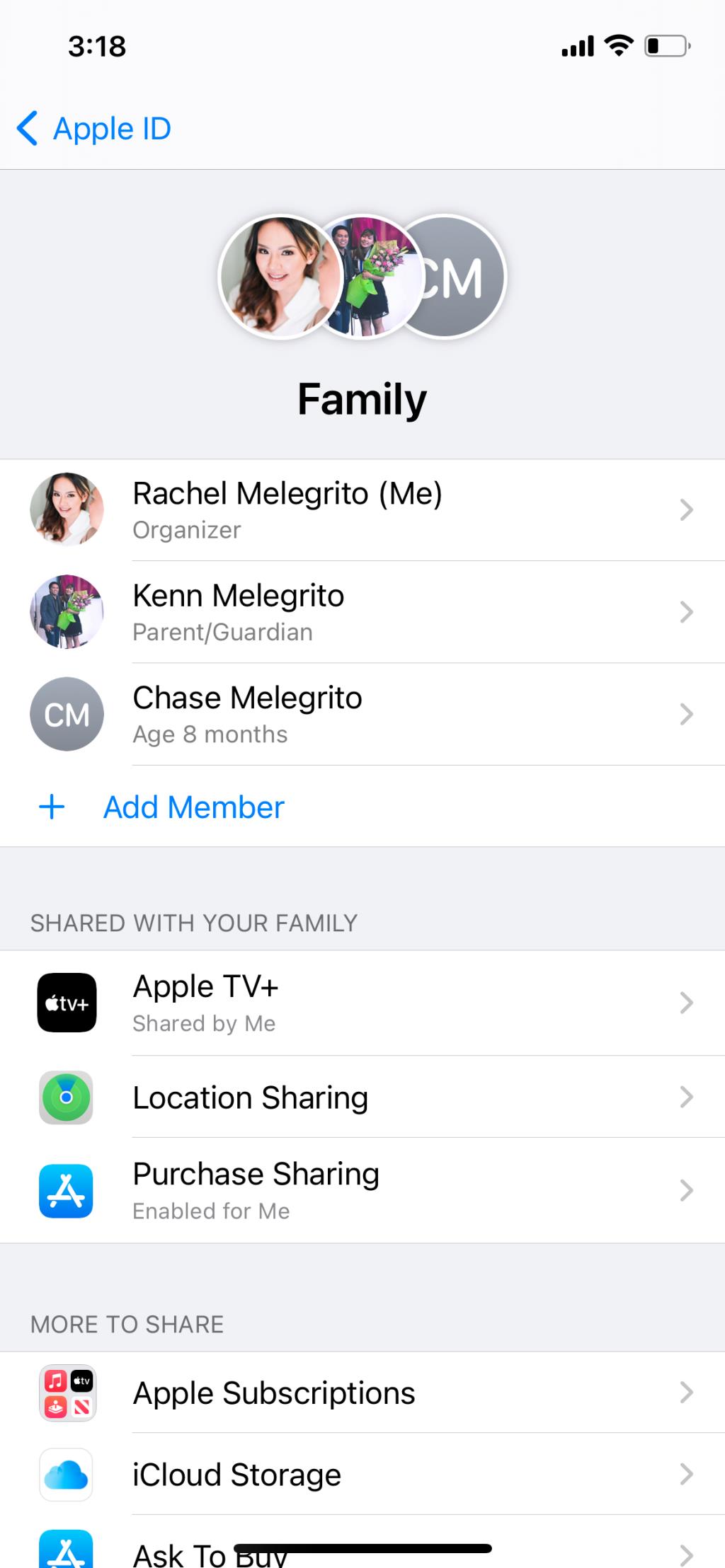
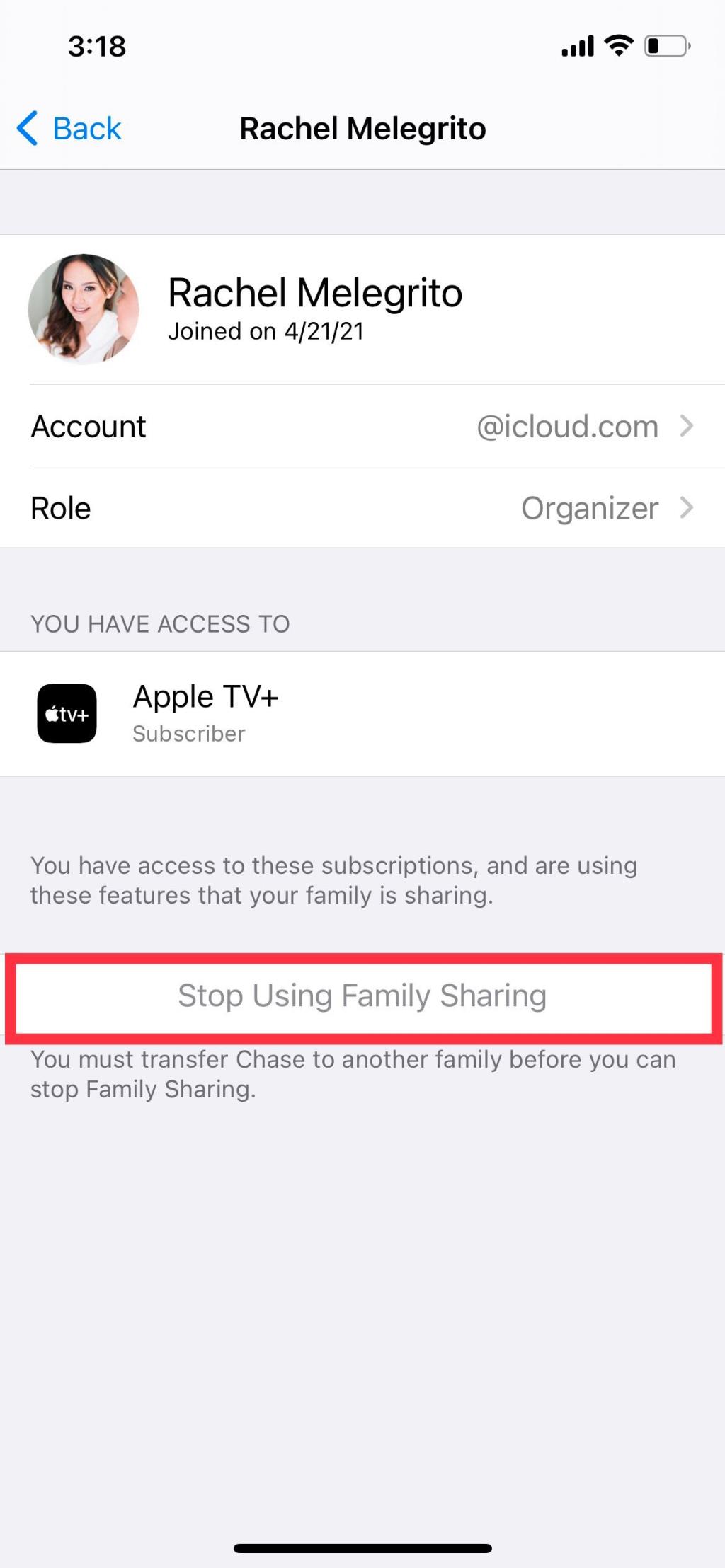
Alternatywnie możesz to zrobić na komputerze Mac.
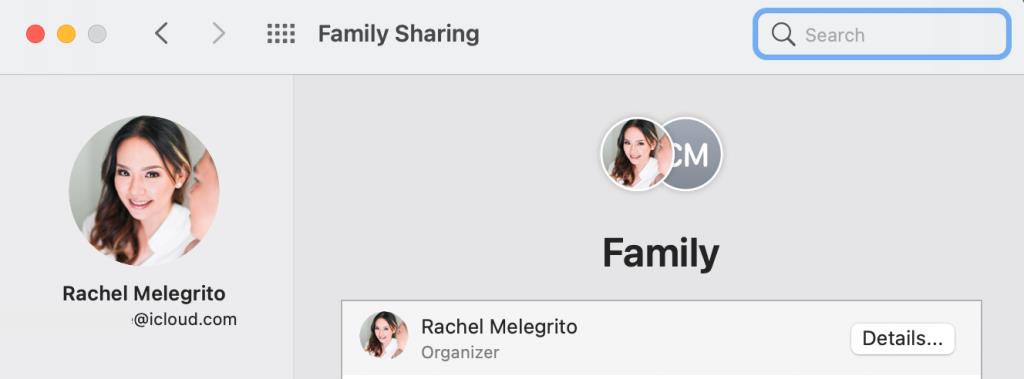
Nie możesz jednak rozwiązać grupy rodzinnej, jeśli masz członka objętego ograniczeniami wiekowymi Apple. Porozmawiamy o tym za chwilę.
Jeśli nie chcesz rozwiązać całej grupy, usunięcie siebie jako członka rodziny jest całkiem proste. Na iPhonie lub iPadzie:
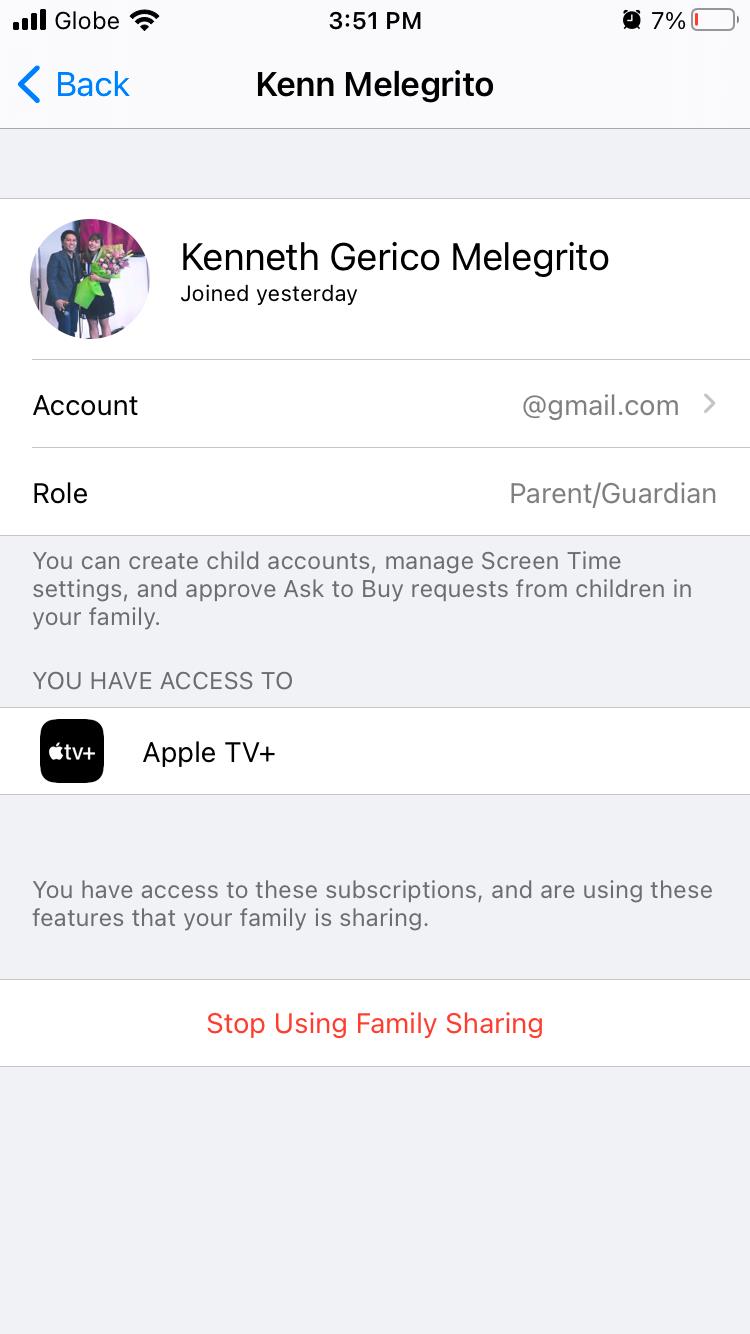
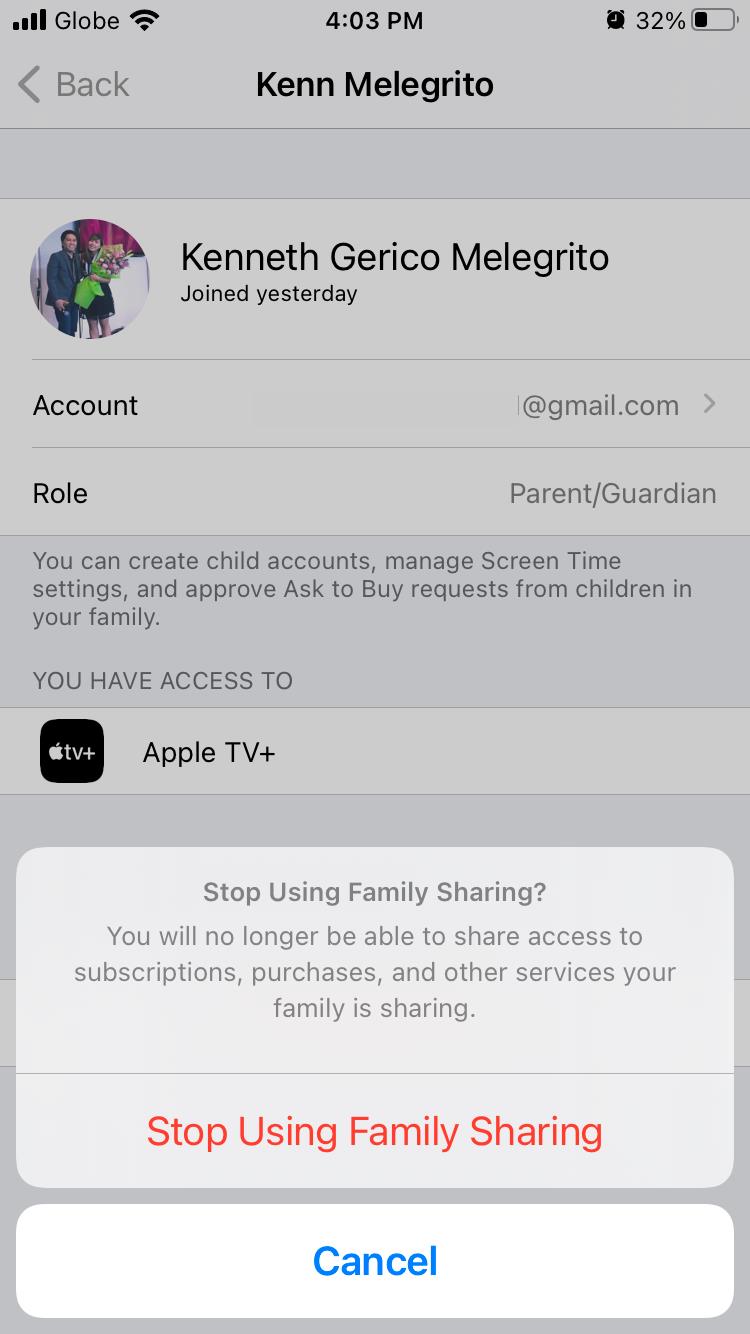
Jeśli jesteś na swoim Macu:
Możesz użyć tego samego procesu, co powyżej, aby usunąć inne osoby z grupy Family Sharing, jeśli jesteś organizatorem rodziny. Po prostu wybierz ich imiona i wybierz Usuń [imię] z rodziny .
Jeśli jednak jesteś osobą niepełnoletnią, Apple nie pozwoli Ci usunąć siebie z grupy. Musisz poprosić swojego organizatora w rodzinie o usunięcie Cię.
Niepełnoletni wiek różni się w zależności od kraju lub regionu. W Stanach Zjednoczonych nie możesz usunąć siebie, jeśli masz mniej niż 13 lat. W innych krajach mogą obowiązywać górne ograniczenia wiekowe, które wahają się od 13 do 16 lat.
Jeśli przebywasz w Stanach Zjednoczonych, nie możesz usunąć członka rodziny ani poprosić go o usunięcie siebie, jeśli ma co najmniej 13 lat. Jedynym sposobem na usunięcie ich z grupy rodzinnej jest przeniesienie ich do innej grupy rodzinnej lub usunięcie ich konta Apple.
Aby przenieść dziecko do innej grupy, organizator rodziny z drugiej grupy powinien zainicjować przeniesienie, zapraszając dziecko do swojej grupy. Po zakończeniu zapraszania powinieneś otrzymać powiadomienie o treści Prośba o przeniesienie rodziny .
Aby znaleźć to na swoim iPhonie lub iPadzie, przejdź do Ustawień i poszukaj powiadomienia Prośba o przeniesienie rodziny natychmiast pod swoim imieniem i nazwiskiem. Stuknij go, a następnie wybierz Przenieś [Nazwa] .
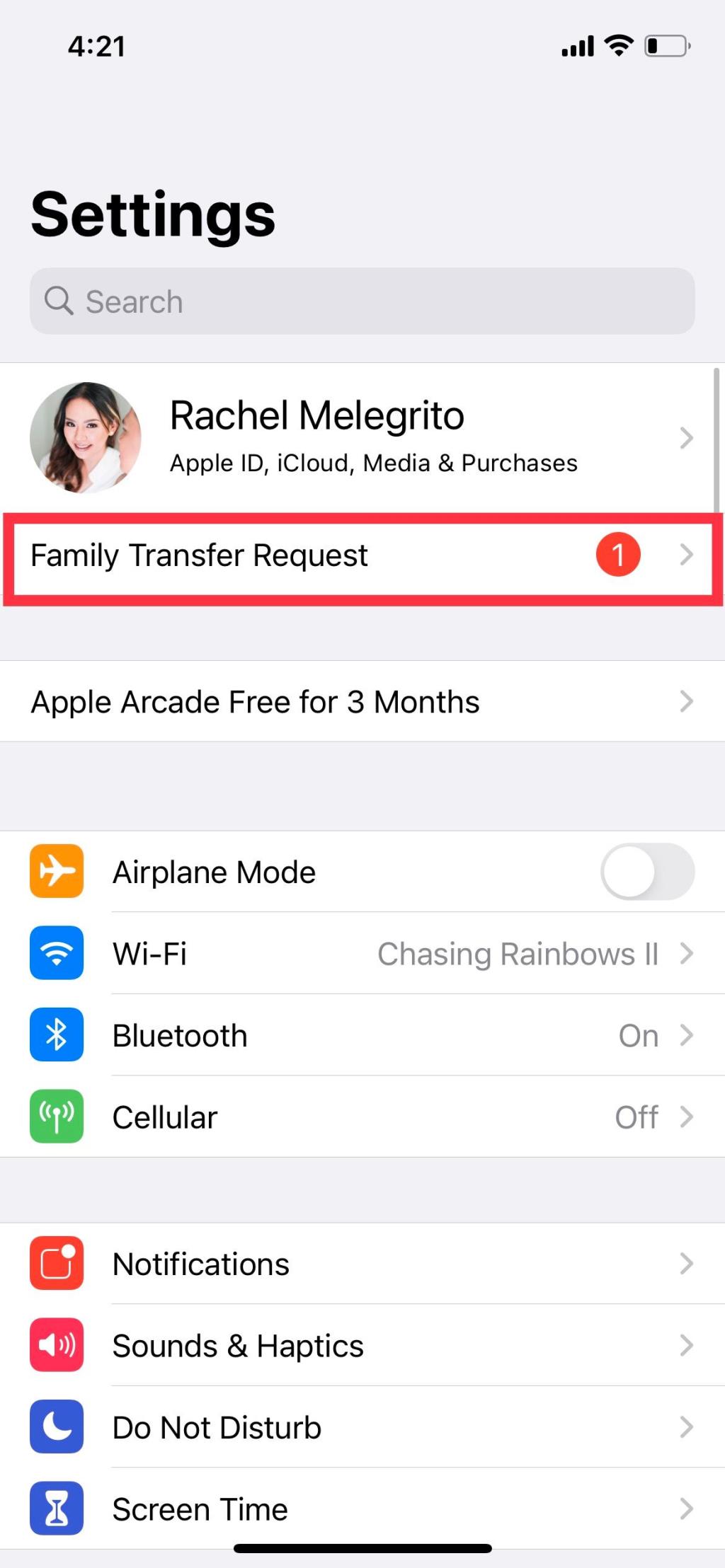
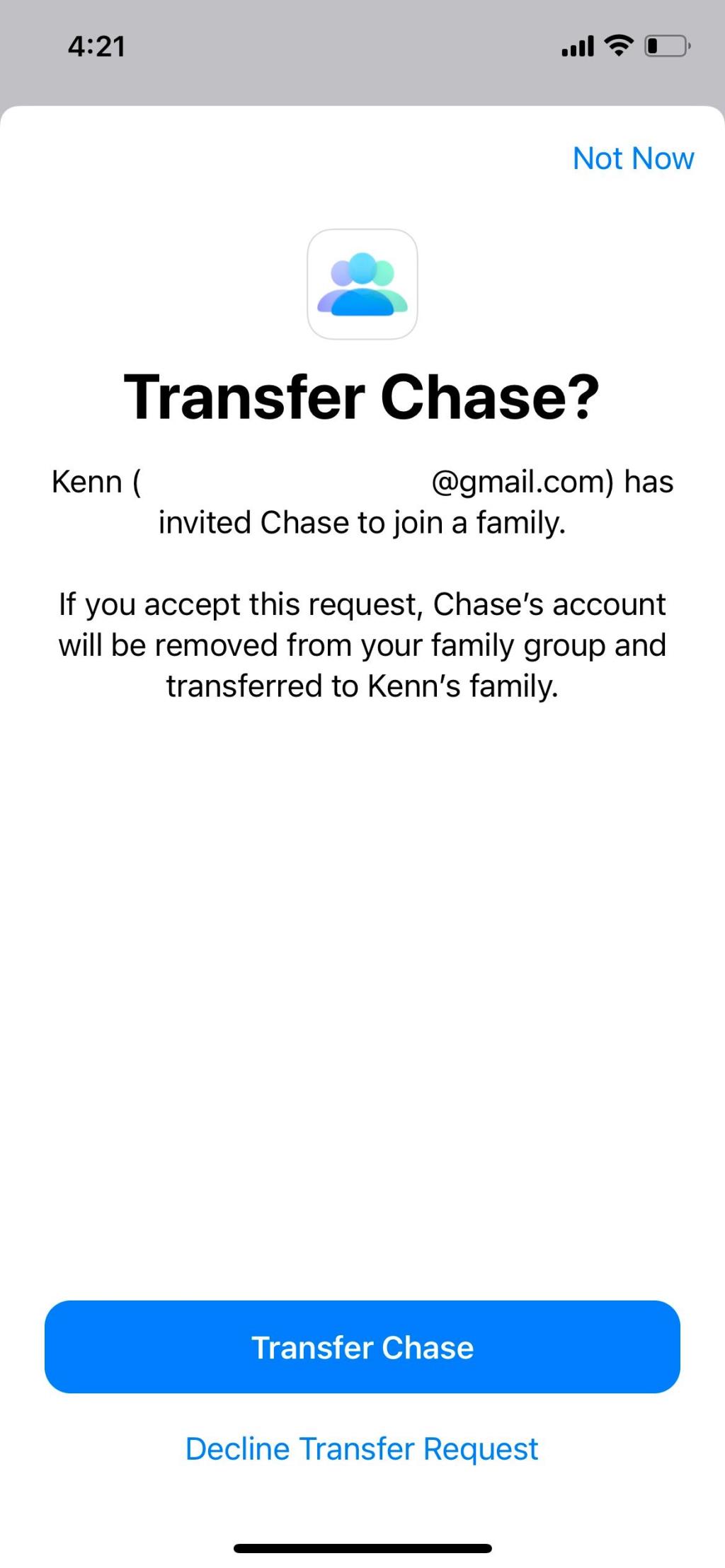
Na komputerze Mac wybierz Preferencje systemowe > Apple ID . Kliknij Wyświetl prośbę o przeniesienie , a następnie kliknij Zaakceptuj .
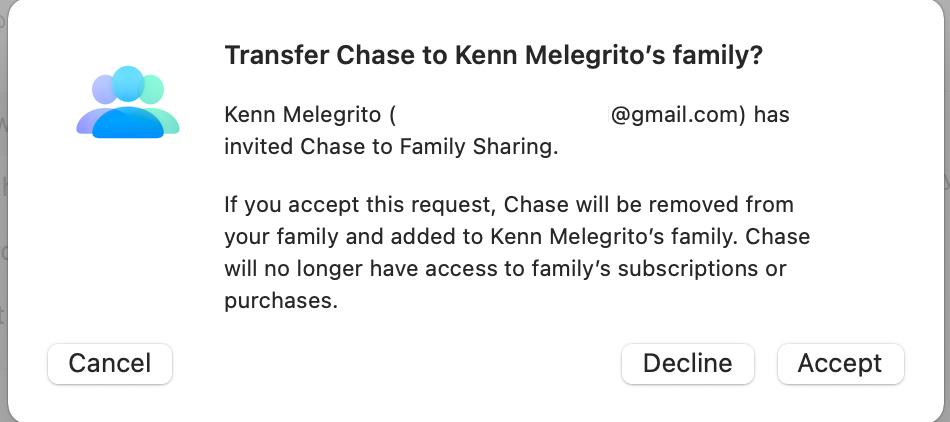
Jeśli chcesz rozwiązać swoją grupę, ale nie planujesz przenosić dziecka na inne konto, jedynym sposobem na usunięcie dziecka z grupy jest usunięcie jego konta.
Aby usunąć konto Apple ID dziecka:
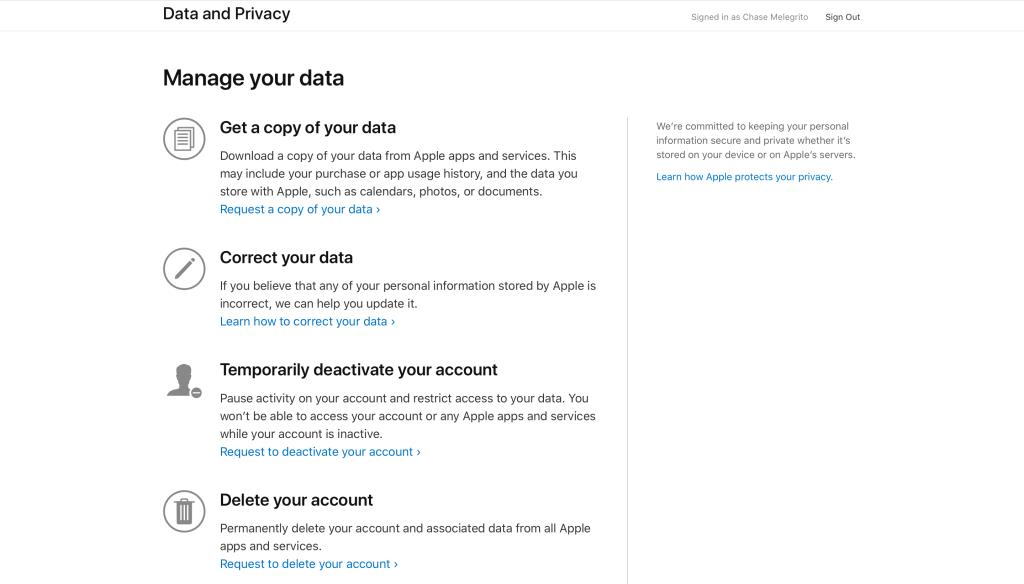
Po wysłaniu prośby otrzymasz e-mail. Aby zatwierdzić usunięcie konta dziecka, zaloguj się za pomocą swojego Apple ID, co spowoduje wyświetlenie nowego okna. Następnie wykonaj następujące kroki:
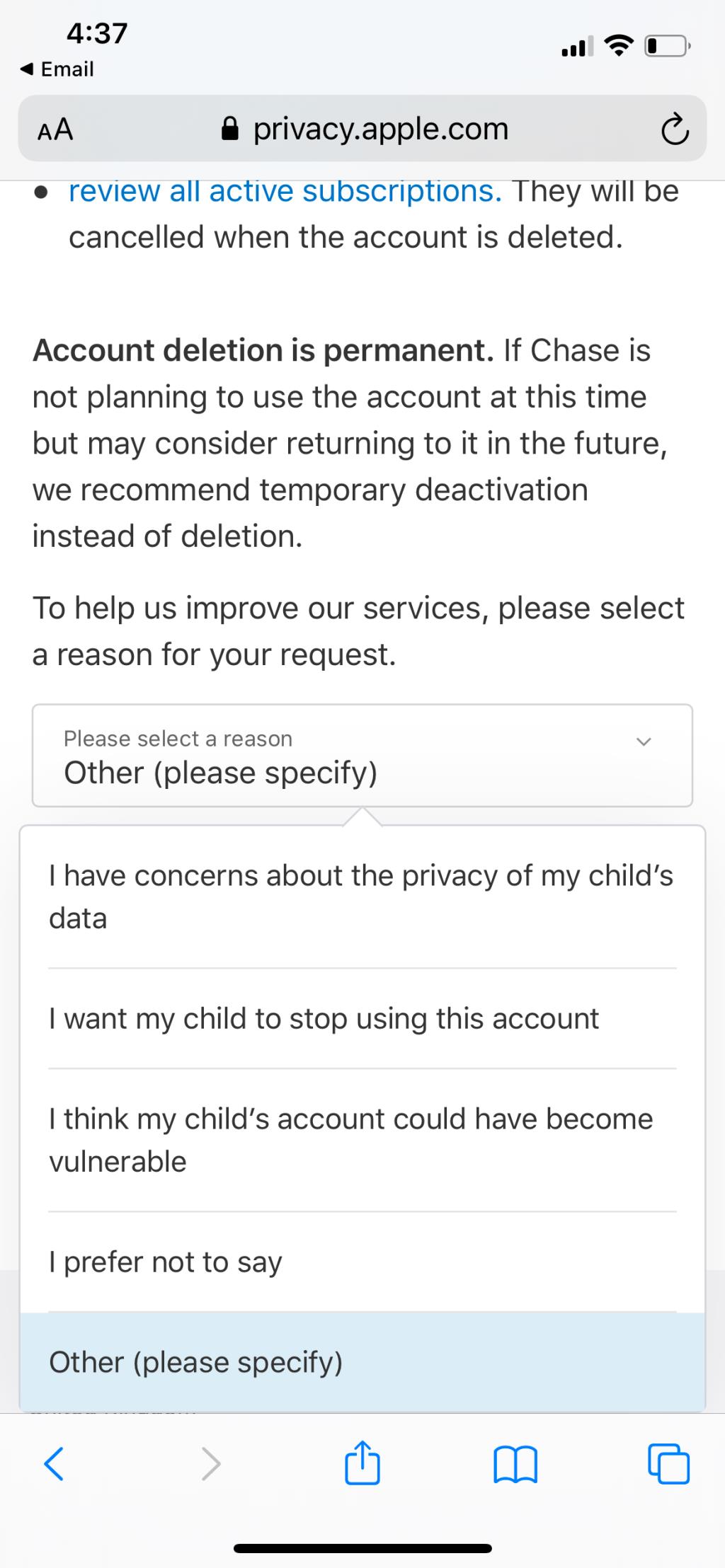
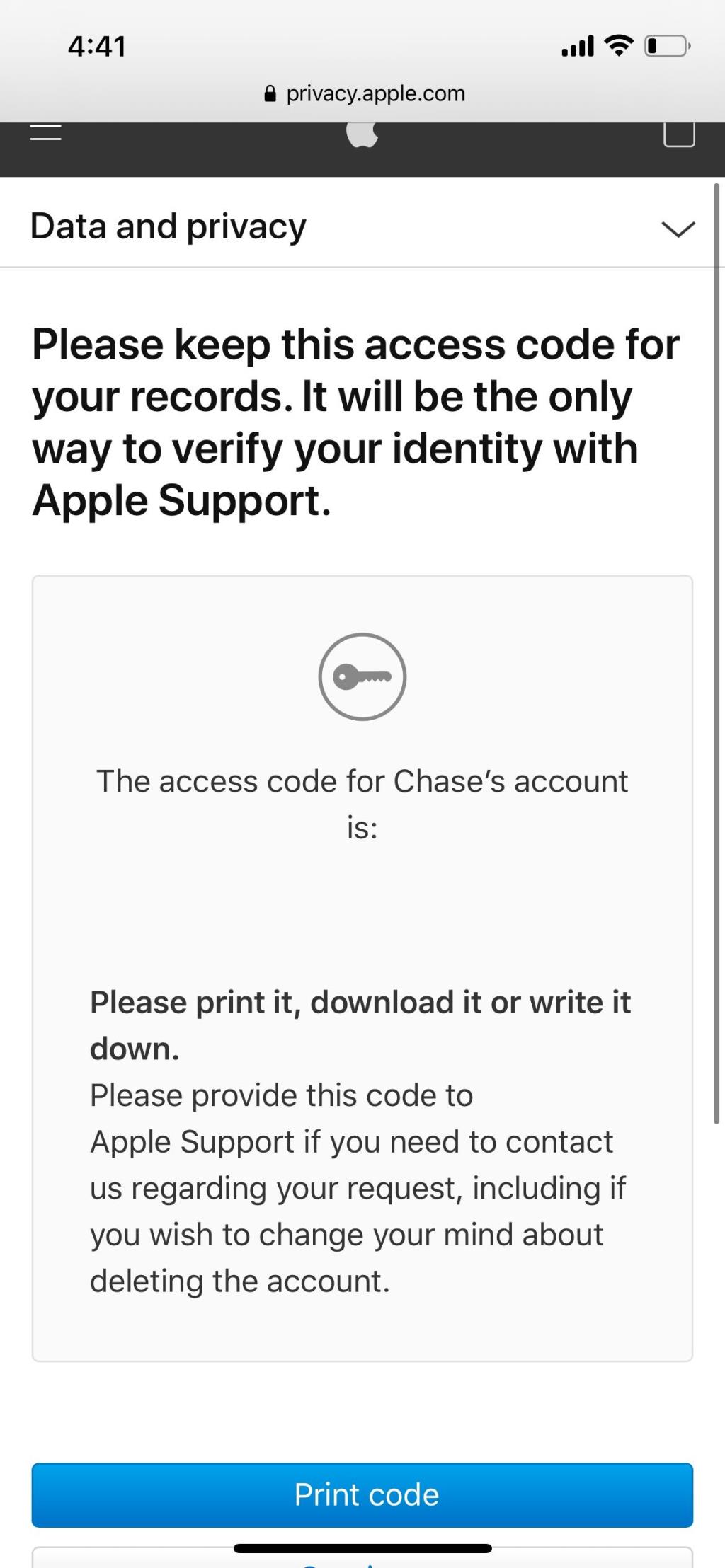
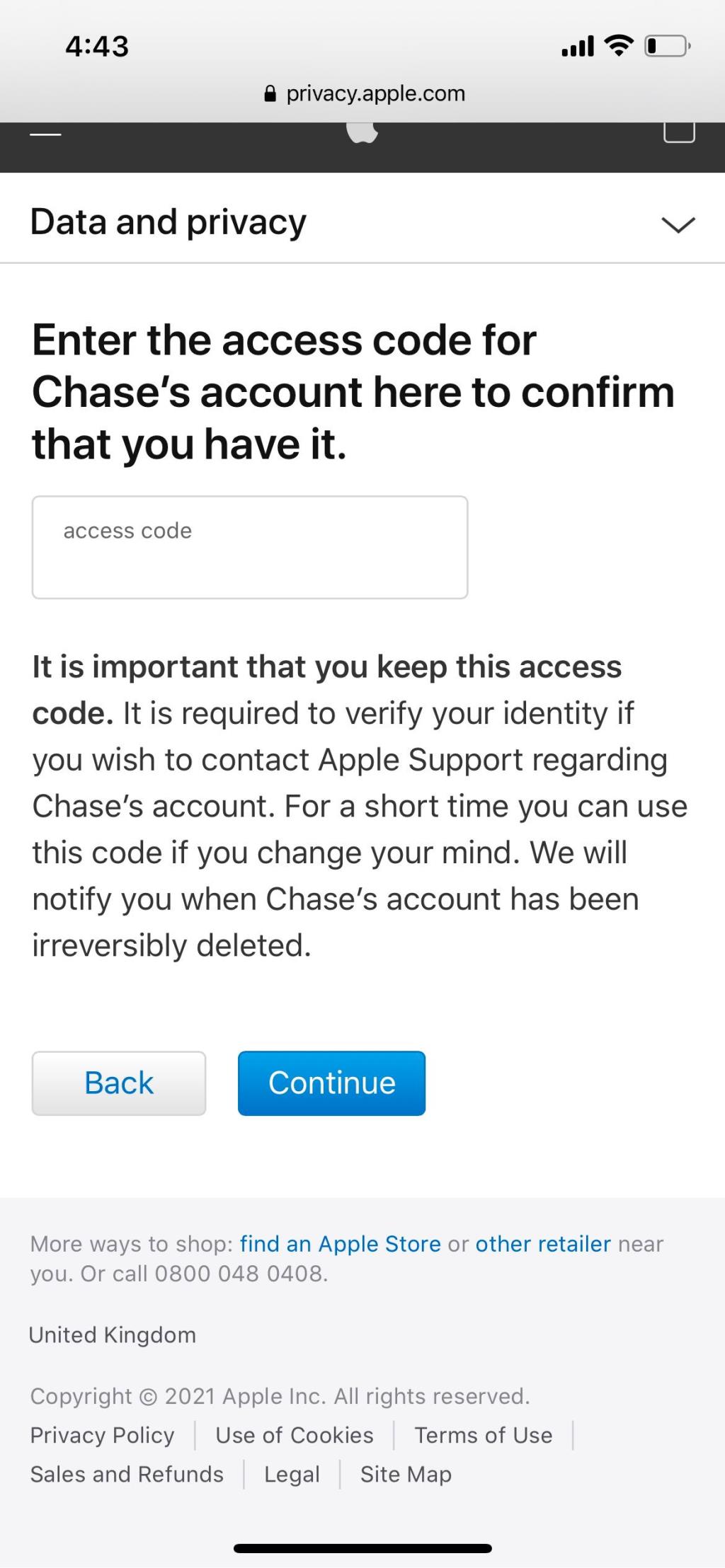
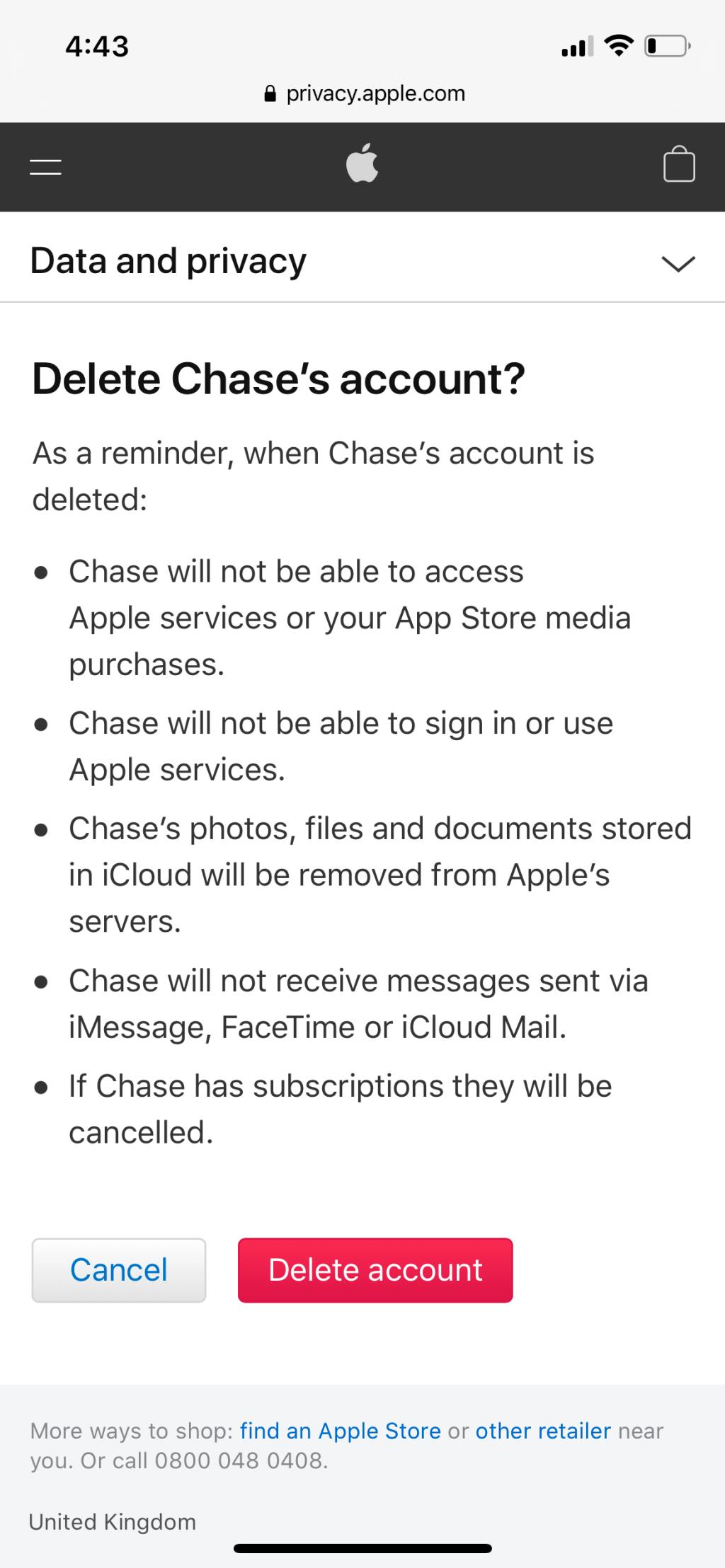
Otrzymasz powiadomienie e-mail z informacją, że trwa usuwanie konta. Gdy konto Twojego dziecka zostanie trwale usunięte, zostanie ono automatycznie usunięte z Twojej grupy Chmury rodzinnej.
Family Sharing to fantastyczna funkcja Apple, która pozwala Twojej rodzinie w pełni wykorzystać możliwości Apple. Co więcej, umożliwia rodzicom monitorowanie aktywności swoich dzieci za pomocą funkcji Czas ekranu.
Usuwanie członków lub rozwiązanie grupy to pestka. Jednak może to zająć więcej wysiłku, jeśli masz nieletniego w swojej grupie rodzinnej. Chociaż może to zająć więcej kroków niż zwykle, proces jest równie prosty.
Dzięki funkcji dźwięku przestrzennego iPhone'a, która tworzy 360-stopniowy dźwięk przestrzenny, możesz oglądać Netflix w bardziej wciągający sposób.
Poruszanie się po diecie bezglutenowej nie jest łatwe. Musisz planować posiłki z wyprzedzeniem, skanować etykiety żywności pod kątem składników zawierających gluten i sprawdzać, czy restauracje mogą bezpiecznie zaspokoić Twoje potrzeby.
Czy kiedykolwiek chciałeś, aby Twój zegarek Apple Watch automatycznie włączał tryb Nie przeszkadzać w momencie wejścia do kina? Czy chcesz automatycznie zmieniać tarczę zegarka Apple Watch raz dziennie? Możesz to zrobić i wiele więcej dzięki automatyzacji Apple Watch.
Większość błędów powstałych w oprogramowaniu iPhone'a można rozwiązać za pomocą kilku sztuczek lub zresetować je w trybie odzyskiwania. Jednak w rzadkich przypadkach te opcje mogą nie działać. Zanim zaczniesz szukać najbliższego centrum napraw Apple, spróbuj przywrócić iPhone'a w trybie DFU.
Obecnie większość ludzi ma więcej niż jeden adres e-mail. Możesz mieć jedną dla biznesu, a drugą dla osobistych wiadomości e-mail lub jedną dla ważnych wiadomości, a drugą dla automatycznych treści, takich jak biuletyny. Niezależnie od przypadku, aplikacja Mail na iPhonie i iPadzie pozwala połączyć je wszystkie.
Chcesz wysłać komuś prezent, ale nie znasz jego adresu? Amazon ma nową funkcję, która Ci w tym pomoże! Możesz teraz wysłać komuś prezent, używając jego numeru telefonu lub adresu e-mail zamiast adresu pocztowego.
Umiejętność przycinania filmów na iPhonie to przydatna umiejętność. Możesz go używać do tworzenia filmów w proporcjach idealnych do postów na Twitterze, Instagramie i Facebooku lub do zapisywania najcenniejszych chwil bez kciuka w rogu ekranu.
Na rynku dostępnych jest wiele aplikacji, które pomagają zwiększyć produktywność. Niektóre są bezpłatne, a inne płatne. Mimo to możesz niewiele na nich zyskać. Niektóre są po prostu zbyt techniczne, podczas gdy inne są zbyt proste.
Face ID umożliwia szybkie i bezproblemowe odblokowywanie iPhone'a, uwierzytelnianie pobranych plików, dokonywanie zakupów i nie tylko. Gdy Face ID nie jest dostępny lub nie działa, te rozwiązania pomogą Ci to naprawić.
W prawdziwym świecie ludzie są przyzwyczajeni do oglądania siebie w lustrach, a zatem umysł jest nastawiony na preferowanie tej wersji. Dlatego ekran aparatu iPhone'a w czasie rzeczywistym pokazuje lustrzaną wersję siebie (która jest w rzeczywistości fałszywa). Ale ostateczny obraz w aplikacji Zdjęcia wraca do normy (co jest prawdziwe).
Dzięki Apple Pay byliśmy o krok bliżej do zostawienia portfela w domu na dobre. System płatności zbliżeniowych, dostępny w szerokiej gamie produktów Apple, sprawia, że płacenie za przedmioty codziennego użytku jest dziecinnie proste.
Wszystkie pliki do pobrania Safari na Twoim iPhonie trafiają do dedykowanego folderu Pobrane w aplikacji Pliki. Czy wiesz jednak, że możesz zmienić lokalizację pobierania Safari na swoim iPhonie?
Podobnie jak na iPhonie, iPadzie, a nawet Apple Watch, pobieranie aplikacji na Apple TV jest szybkim i łatwym procesem. Wystarczy kilka kroków, aby cieszyć się ogromną liczbą aplikacji na dużym ekranie.
Ponieważ żyjemy w epoce cyfrowej, audiobooki zastąpiły dla wielu książki drukowane. Jeśli jesteś nowy w audiobookach, po prostu są to książki, które są nagrywane do słuchania. Zamiast kupować fizyczną książkę, możesz kupić audiobook i słuchać go gdziekolwiek jesteś. Audiobooki sprawiają, że czytanie jest całkiem wygodne!
Album Ludzie na iPhonie i Macu dzieli zdjęcia na kategorie według rozpoznawania twarzy. Jeśli nie możesz znaleźć konkretnej osoby w albumie Osoby, możesz samodzielnie utworzyć dla niej profil. Co więcej, jeśli wydaje Ci się, że masz nadmiar albumów i chcesz pozbyć się niektórych profili, również możesz to szybko zrobić.
Dieta i zdrowie przeszły długą drogę od samego początku ćwiczeń i unikania fast foodów. Jedną z najpopularniejszych obecnie diet jest dieta ketonowa, plan polegający na skupieniu się na diecie wysokotłuszczowej, aby zachęcić organizm do spalania tłuszczu.
Jedną z zalet urządzeń Apple jest to, że pozwalają na takie wodoszczelne bezpieczeństwo. Ale w rzeczywistości możesz dodać dodatkowe zabezpieczenia do swoich urządzeń, konfigurując klucz odzyskiwania.
Najlepsze aplikacje krokomierzy dla systemu iOS śledzą Twoje kroki i inne ważne statystyki zdrowotne, aby umożliwić Ci zobaczenie postępów w kondycji przez pewien czas. Przy tak wielu dostępnych aplikacjach może być trudne ustalenie, która z nich najlepiej odpowiada Twoim potrzebom.
Wraz ze wzrostem popularności Apple Watch, Apple nadal oferuje konsumentom coraz więcej modeli urządzeń do noszenia.
Wyjście i cieszenie się wydarzeniem z przyjaciółmi to jeden z najlepszych sposobów na zapamiętanie na całe życie. Bez względu na budżet, zawsze dostępna jest jakaś rozrywka — znalezienie jej zawsze było trudne.
Poruszanie się po diecie bezglutenowej nie jest łatwe. Musisz planować posiłki z wyprzedzeniem, skanować etykiety żywności pod kątem składników zawierających gluten i sprawdzać, czy restauracje mogą bezpiecznie zaspokoić Twoje potrzeby.
Czy kiedykolwiek chciałeś, aby Twój zegarek Apple Watch automatycznie włączał tryb Nie przeszkadzać w momencie wejścia do kina? Czy chcesz automatycznie zmieniać tarczę zegarka Apple Watch raz dziennie? Możesz to zrobić i wiele więcej dzięki automatyzacji Apple Watch.
Większość błędów powstałych w oprogramowaniu iPhone'a można rozwiązać za pomocą kilku sztuczek lub zresetować je w trybie odzyskiwania. Jednak w rzadkich przypadkach te opcje mogą nie działać. Zanim zaczniesz szukać najbliższego centrum napraw Apple, spróbuj przywrócić iPhone'a w trybie DFU.
Obecnie większość ludzi ma więcej niż jeden adres e-mail. Możesz mieć jedną dla biznesu, a drugą dla osobistych wiadomości e-mail lub jedną dla ważnych wiadomości, a drugą dla automatycznych treści, takich jak biuletyny. Niezależnie od przypadku, aplikacja Mail na iPhonie i iPadzie pozwala połączyć je wszystkie.
Chcesz wysłać komuś prezent, ale nie znasz jego adresu? Amazon ma nową funkcję, która Ci w tym pomoże! Możesz teraz wysłać komuś prezent, używając jego numeru telefonu lub adresu e-mail zamiast adresu pocztowego.
Umiejętność przycinania filmów na iPhonie to przydatna umiejętność. Możesz go używać do tworzenia filmów w proporcjach idealnych do postów na Twitterze, Instagramie i Facebooku lub do zapisywania najcenniejszych chwil bez kciuka w rogu ekranu.
Face ID umożliwia szybkie i bezproblemowe odblokowywanie iPhone'a, uwierzytelnianie pobranych plików, dokonywanie zakupów i nie tylko. Gdy Face ID nie jest dostępny lub nie działa, te rozwiązania pomogą Ci to naprawić.
W prawdziwym świecie ludzie są przyzwyczajeni do oglądania siebie w lustrach, a zatem umysł jest nastawiony na preferowanie tej wersji. Dlatego ekran aparatu iPhone'a w czasie rzeczywistym pokazuje lustrzaną wersję siebie (która jest w rzeczywistości fałszywa). Ale ostateczny obraz w aplikacji Zdjęcia wraca do normy (co jest prawdziwe).
Dzięki Apple Pay byliśmy o krok bliżej do zostawienia portfela w domu na dobre. System płatności zbliżeniowych, dostępny w szerokiej gamie produktów Apple, sprawia, że płacenie za przedmioty codziennego użytku jest dziecinnie proste.
Wszystkie pliki do pobrania Safari na Twoim iPhonie trafiają do dedykowanego folderu Pobrane w aplikacji Pliki. Czy wiesz jednak, że możesz zmienić lokalizację pobierania Safari na swoim iPhonie?


















